Instagram Ekran Görüntüsü Kaybolma Modu: 5 İpucu ve Bilmeniz Gereken Daha Fazlası
Instagram Kaybolan Mesajlar ve Fotoğraflar için tasarlandı. Peki ya sonsuza dek kaybolmadan önce kaydetmek isterseniz? Kaybolan Mesaj Modu'nun ekran görüntüsünü alabilir misiniz? Neyse ki, bu IG özelliğini aşmanın yolları var! İster önemli bilgiler içeren bir mesaj, ister saklanacak komik bir fotoğraf olsun, Instagram Kaybolan Mesaj Modu içeriklerinin ekran görüntüsünü almanın ve hiçbir şeyi kaçırmamanızı sağlamanın beş akıllı yolunu keşfetmek için okumaya devam edin.
Kılavuz Listesi
Instagram, Vanish Modunda Ekran Görüntüsü Aldığınızda Bildirim Verir mi? Windows ve Mac'te Vanish Modunda Instagram Fotoğraflarının Ekran Görüntüsü [Yüksek Çözünürlük] iPhone ve Android'de Instagram'da Kaybolan Fotoğrafların Ekran Görüntüsünü Almanın 3 Yolu Instagram'da Fotoğraf Çekmek İçin Başka Bir Telefon Kullanın [Düşük Çözünürlük]Instagram, Vanish Modunda Ekran Görüntüsü Aldığınızda Bildirim Verir mi?
Vanish Mode özelliği, mesajların görüldükten veya sohbet kapatıldıktan sonra kaybolmasını sağlayarak sohbetleri gizli tutmak için yapıldığından, Instagram Vanish Mode sohbetinin ekran görüntüsünü aldığınızda Instagram'ın diğer kişiyi bilgilendirip bilgilendirmediğini merak ediyor olabilirsiniz.
Cevap evet; Instagram, ekran görüntüsü alındığında karşıdaki kişiyi uyarır. İster fotoğraf, ister video veya mesaj olsun, karşıdaki kişi sohbette bir bildirim alır. Bu şekilde Instagram, kullanıcıların gizliliğini koruyabilir ve herhangi bir içeriğin kötüye kullanılmasını engelleyebilir.
Windows ve Mac'te Vanish Modunda Instagram Fotoğraflarının Ekran Görüntüsü [Yüksek Çözünürlük]
Instagram esas olarak mobil kullanım için tasarlanmıştır, ancak DM'leri kontrol etmek ve masaüstünde Instagram'da kaybolan ekran görüntüleri almanıza olanak tanıyan Kaybolan Mod sohbetlerini açmak için tarayıcılar aracılığıyla da erişebilirsiniz. Bunu gizlilik ve yüksek kalitede başarmak için şunu kullanın: AnyRec Screen Recorder! Bu Windows ve Mac aracı, ister küçük bir sohbet penceresi ister tüm ekran olsun, ekranınızın herhangi bir bölümünün kaydını yapmanıza veya ekran görüntüsü almanıza olanak tanır. Ayrıca MP4, AVI, MOV, WMV ve daha fazlası gibi çeşitli dışa aktarma formatları sunar. Ayrıca, dışa aktarmadan önce kırpmanıza, döndürmenize, dönüştürmenize ve diğer dosya iyileştirmelerini gerçekleştirmenize olanak tanıyan düzenleme özellikleri de sunar. Ayrıca şunları yapmak için de kullanabilirsiniz: Instagram Hikayesi ekran görüntüsü yüksek kalite ile.

Tüm ekranı, pencereyi veya özel bölgeyi yüksek kalitede yakalayın.
Ekran görüntüsünü cihazınıza kaydetmeden önce kırpın ve düzenleyin.
Çözünürlüğü ve diğer çıktı ayarlarını ihtiyaçlarınıza göre ayarlayın.
Sıfır kalite düşüşüyle kayıt sırasında ekran görüntüsü alın.
Güvenli indirme
Güvenli indirme
Aşama 1. Windows veya Mac'inizde AnyRec Ekran Kaydedici'yi başlatın. Ana menüden "Video Kaydedici"ye tıklayın. Instagram pencerenizin açık ve sohbetin hazır olduğundan emin olun. "Tam" ekran yakalamayı veya yalnızca pencereye odaklanmak için "Özel"i seçin.

Instagram Vanish Mode ekran görüntülerinin en iyi kalitesi için önce "Ayarlar"a, ardından "Çıktı"ya giderek çözünürlüğü, formatı ve diğer ayarları düzenleyin.

Adım 2. İçerik ses içeriyorsa "Sistem Sesi"ni etkinleştirin. Canlı ses eklemek için "Mikrofon"u açın; ses seviyelerini dengelemeyi unutmayın.
Aşama 3. Başlamak için "KAYIT" düğmesine tıklayın. 3 saniyelik geri sayım sırasında, sohbette kaybolan fotoğrafı açın. Ardından, kayan araç çubuğundaki "Kamera" düğmesini kullanarak ekran görüntüsü alın.

Adım 4. İşlem tamamlandığında "Durdur" düğmesine tıklayın. Bir sonraki pencerede Instagram kaydının önizlemesini yapın ve sağ bölmede kaydedilen Instagram Vanish Mode ekran görüntüsünü görüntüleyin. Gerekirse düzenleyebilir ve ardından bilgisayarınıza aktarmak için "Kaydet" düğmesine tıklayın.

iPhone ve Android'de Instagram'da Kaybolan Fotoğrafların Ekran Görüntüsünü Almanın 3 Yolu
Instagram Vanish Modu ekran görüntüsü diğer kişiyi veya göndereni uyarırken, bazı geçici çözümler mevcuttur. Yazılım desteğinin yanı sıra, hem iPhone hem de Android'de yaygın olarak kullanılan üç yöntem ve her birinin güvenli bir şekilde nasıl kullanılacağına dair talimatlar aşağıda verilmiştir.
1. App Switcher'ı Kullanarak Instagram Vanish Modu Ekran Görüntüsü Alın
Bu yöntem, telefonunuzun uygulama değiştiricisinin Instagram'da kaybolan fotoğrafların ekran görüntüsünü kaldırmasına dayanır. Instagram özelliği uygulama önizlemelerinde kısa bir süreliğine göründüğü için, bu kolay yöntem etkili olabilir.
- 1. Instagram Vanish Mode sohbetinde fotoğrafın veya mesajın görünmesini bekleyin.
- 2. Ardından hızlıca yukarı kaydırın veya hareketi kullanarak "Uygulama Değiştirici"ye erişin.
- 3. Önizleme kaybolmadan önce ekran görüntüsü alın (Sesi Azaltma + Güç).
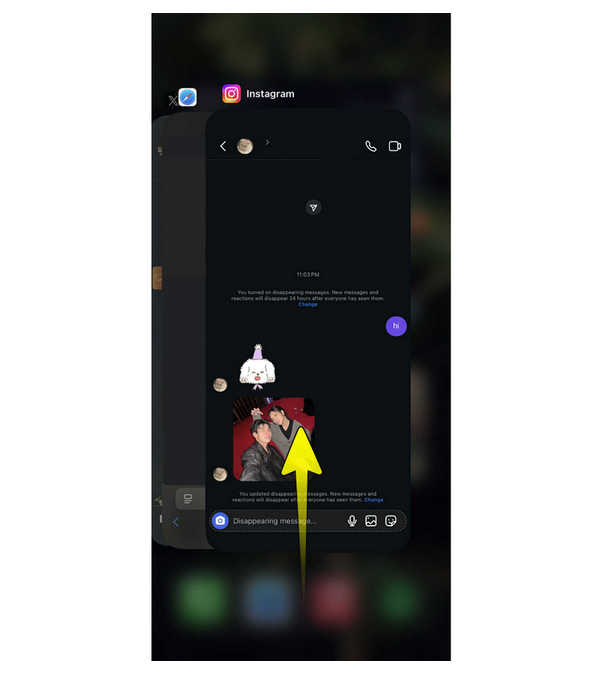
2. Uçak Modunda Instagram Vanish Modu Ekran Görüntüsü Alın
Uçak Modu, Instagram'ın göndericiyi Instagram Vanish Modu ekran görüntüsü hakkında uyarma özelliği de dahil olmak üzere tüm ağ etkinliklerini kapatır. İçeriği önceden yükleyip mobil ekranınızı yakalamadan önce bağlantıyı keserek, ekran görüntüsü algılama özelliğini atlayabilirsiniz.
- 1. Kaybolan içerikle Vanish Mode konuşmasını yükledikten sonra, internet bağlantınızı kesmek için hemen "Uçak Modu"nu etkinleştirin.
- 2. Her zamanki gibi ekran görüntüsü alın, ardından Uçak Modunu kapatmadan önce uygulamayı kapatın.
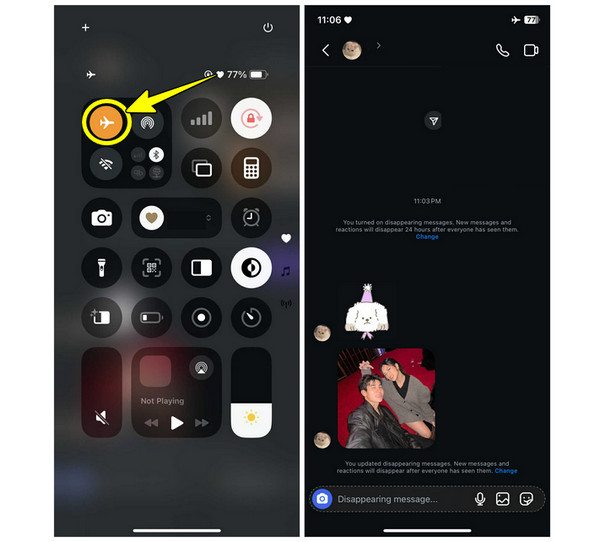
3. Sanal Android Uygulamasını Kullanarak Instagram Vanish Modu Ekran Görüntüsü Alın
Bazı Android kullanıcıları sanal uygulamalar yüklemeyi veya araçları klonlamayı tercih eder. Bu araçla Instagram uygulamasını paralel bir alanda çalıştırabilirsiniz ve genellikle ekran görüntüsü algılamayı tetiklemez, böylece gizlice IG Vanish Modu ekran görüntüsü alabilirsiniz. Her cihazda çalışmasa da, yine de denemeye değer.
- 1. Google Play Store’dan Virtual Master’ı başlatın.
- 2. Ardından "Sanal Makine Oluştur"a dokunun ve klonlanmış sürümü çalıştırmak için Android sürümünü ve çözünürlüğü seçin, ardından "Sanal Makineyi Başlat"a dokunun.
- 3. Ardından, Instagram uygulamasını eklemek için "Ekle" butonuna dokunun. Kaybolma Modu'nun etkin olduğu sohbete gidin.
- 4. Diğer kişiyi uyarmadan her zamanki gibi ekran görüntüsünü alın.
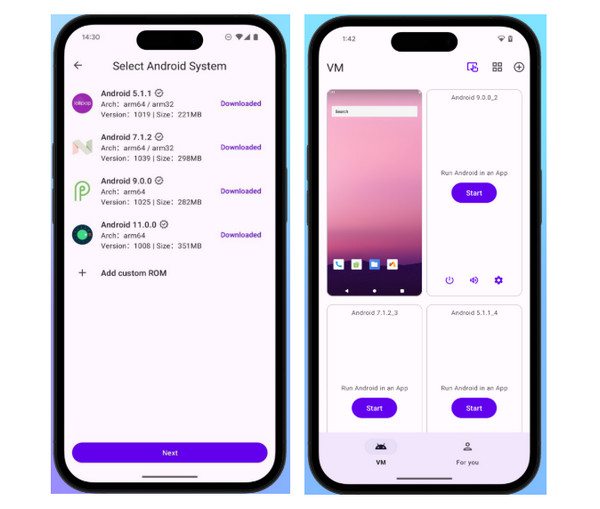
Instagram'da Fotoğraf Çekmek İçin Başka Bir Telefon Kullanın [Düşük Çözünürlük]
Instagram'da tek seferlik görüntülenmeyi kaydetmenin bir diğer hızlı ve basit yolu, ikinci bir telefon veya kamera kullanmaktır. Bu yöntem herhangi bir yazılım hilesi gerektirmez ve ekran görüntüsü algılamayı tetiklemez. Ancak, özellikle titreyen bir elinizle doğrudan ekranınıza çektiğinizde kalitenin o kadar iyi olmayacağını unutmayın.
- 1. Cep telefonunuzda Instagram Vanish Mode sohbetini açın. En iyi çekimi elde etmek için ekran parlaklığının daha yüksek bir seviyeye ayarlandığından emin olun.
- 2. Şimdi, Vanish Mode sohbetinde görüntüyü yakalamak için başka bir fotoğraf çekin.
- 3. Yakalanan telefon ekranını inceleyin ve net olduğundan emin olun. ekran görüntüsünü düzenle Daha sonra kaliteyi arttırmak için.
Çözüm
Instagram Vanish Mode ekran görüntüsü almak, ekran görüntüsü alındığında göndericiyi bilgilendirdiği için zorlu bir işlemdir. Ancak, burada görebileceğiniz gibi, doğru yöntemlerle bunu uyarıyı tetiklemeden gizlice yapabilirsiniz. Uygulama değiştiriciyi kullanmaktan ikincil bir cihazla fotoğraf çekmeye kadar her seçenek farklı kolaylık ve kalite seviyeleri sunar. En güvenilir, güvenli ve yüksek kaliteli çözüm için Windows ve Mac'te AnyRec Ekran Kaydedici'yi kullanın. Vanish Mode sohbetlerini ve hatta Instagram Hikayelerini mükemmel kalitede kolayca kaydetmenizi sağlar. İster bir fotoğraf ister bir sohbetin tamamı olsun, araç size ekranınızda nasıl ve neleri kapatacağınıza karar verme özgürlüğü sunar.
Güvenli indirme
Güvenli indirme



